
Съдържание:
- Автор John Day [email protected].
- Public 2024-01-30 07:53.
- Последно модифициран 2025-01-23 14:36.




Лесно е да направите персонализирани USB контролери за клавиатура и мишка.
Използвам няколко клавишни комбинации, когато оценявам снимки в Adobe Lightroom, и открих, че мога да бъда още по -бърз с помощта на обикновен джойстик за контролер на играта. Подиграх се с него на макет с два компонента, които вече имах в работилницата си и установих, че работи чудесно, но се нуждаеше от по -хубав „шкаф“, за да живее на бюрото ми.
Тъй като е базиран на Arduino, персонализирането на функциите на джойстика и добавянето на допълнителни бутони, циферблати или други контроли е лесно.
Този проект има три раздела:
- Хардуер
- Софтуер
- Достоен калъф за съхранение на споменатия хардуер
Части
- Arduino - 5v 16MHz Itsy Bitsy от Adafruit. Много други Arduinos ще работят добре, но се уверете, че техният USB може да работи с библиотеките на клавиатурата и мишката.
- Джойстик - Игров контролер стил 2 ос с превключвател (ето пакет от десет: WGCD 10 бр. Джойстик Breakout Module Контролер за игра за Arduino PS2).
- Дърво или акрил за калъф. Може би малко боя.
- Кабел и USB кабел.
Стъпка 1: Хардуер



Arduino
Исках да използвам малка дъска Arduino, за да поддържам тази конструкция възможно най -компактна. Имам няколко професионални дрънкулки, но те не работят добре за симулация на клавиатура и мишка, защото USB не е напълно внедрен в дрънкулките. За този проект използвах 5V 16MHz Itsy Bitsy от Adafruit, който може да използва стандартни HID библиотеки, за да бъде клавиатура и мишка през USB.
Джойстик
Това е типът джойстик, който се използва в контролерите за игри. Те са двуосни и имат превключвател, който е временно включен при натискане на пръчката. Те са лесни за намиране онлайн. Ако искате да купите само един, те могат да бъдат от $ 4 до $ 10, но могат да бъдат закупени в насипно състояние 10 опаковки в Amazon за около $ 11.
Обърнете внимание, че подобни джойстици от Adafruit и Sparkfun имат различни разклонения от всички останали, които може да намерите онлайн. Обърнете внимание на това, когато го свържете.
На Arduino този проект използва A0 за превключвателя, A1 за оста X и A2 за оста Y. Това оставя 19 други входни пина, с които можете да проявите творчество.
Джойстикът 5v идва от 5v USB захранване (обозначено като такова на Itsy Bitsy). И той има заземяване - свържете го към земята Arduino.
Стъпка 2: Софтуер
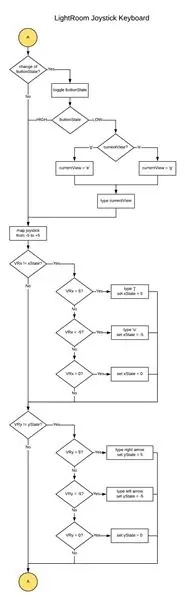
Кодът на Arduino е много ясен. Програмирал съм го специално за няколко клавишни комбинации на Lightroom, които използвам за оценяване на снимки. Натискането на превключвателя превключва между изглед Loupe ("e") и Grid ("g"). Преместването на джойстика наляво и надясно преминава към предишната (стрелка наляво) или следващата (стрелка надясно). Натискането на пръчката нагоре добавя звезда към оценката ("["), а натискането й надолу премахва флага ("u"). (Повярвайте ми, това има смисъл в начина, по който оценявам изображенията си.) Можете да промените кода, за да правите каквото искате.
Основният контур първо чете състоянието на превключвателя. Ако се промени от HIGH на LOW, той превключва и въвежда „e“или „g“, за да превключва между изглед Loupe и Grid.
След това програмата картографира аналоговите стойности на джойстика (0 до 1024) в различен диапазон (-5 до +5). Кодът разпознава +/- стойности от 5 като действия за изпращане на знаци, така че трябва да преместите джойстика близо до края на неговия диапазон, за да изпратите клавишна комбинация. След това джойстикът трябва да премине през 0, преди да изпрати ново натискане на клавиш. Кодът за това е доста кратък и мисля, че е доста елегантен. Нетният ефект е, че трябва да сте преднамерени за вашите движения и той няма случайно да изпрати поток от същото натискане на клавиш (което направи първата ми версия на кода!).
Можете да използвате библиотеката на мишката и аналоговите стойности от джойстика, за да управлявате курсора, колелата за превъртане, контролите за силата на звука или всяка друга аналогова (иш) функция.
Стъпка 3: Калъф, част 1 - Проектиране и рязане
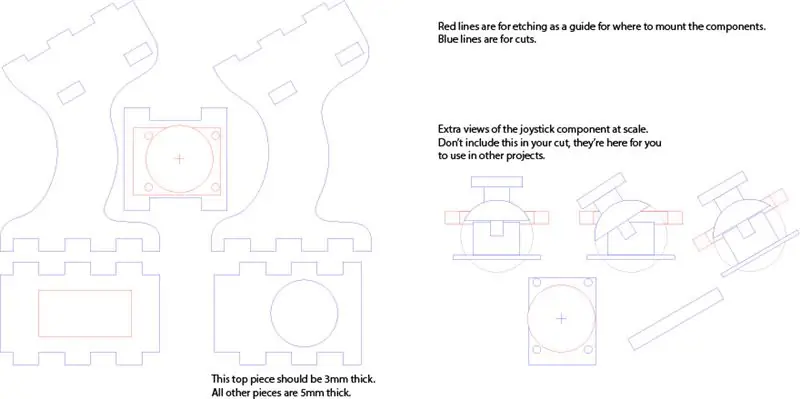


Животът на бюрото на бюрото ми просто не изглеждаше готино, а ергономията също не беше идеална. Време е да се проектира калъф.
Това би бил идеален проект за 3D отпечатване на калъф. Нямам 3D принтер, но имам лазерен нож, така че сега всичко ми прилича на проект за лазерно изрязване. Този дизайн отне една вечер за проектиране в Adobe Illustrator, включително игра с много различни концепции като обикновена пръчка, по -органична форма с помощта на лазерно изрязани панти и квадратни форми.
Започнах като държах платката на различни височини и ъгли и реших, че ъгъл от 30 ° на височина от около 80 до 100 мм от бюрото ще бъде удобен. Окончателният дизайн прилича малко на малък джойстик за полет и се чувства удобно да се държи.
Оригиналният файл на Adobe Illustrator заедно с DXF и PDF версии са включени по -долу. (DXF и PDF не са тествани на лазерен нож.) Файлът включва и изглед отгоре и отстрани на джойстика, който можете да използвате при изготвяне на собствен проект.
В този дизайн се използват две дебелини на материала. Всичко, освен горната част, е шперплат от 0,187 "" полезност "от местния магазин за големи кутии. Лист 2" x 4 "е само около $ 8. Дизайнът използва 5 мм като дебелина за.187" дърво в дизайна и се сглобява перфектно. Горната част е от 3 мм шперплат, за да се даде възможност за допълнително освобождаване на ръкохватката на джойстика. Този проект би бил хубав и с чист акрил.
Няколко бележки за ползата от създаването на прототипи: Първо направих тестово изрязване и сглобяване с картон, което помогна да се намери една грешка в дизайна. Когато отрязах дървената версия за първи път, също открих, че горната плоча е много крехка от дупката, така че преработих езичетата, за да добавя допълнителна здравина там. Също така установих, че джойстика удря отстрани на корпуса, затова направих две промени: преместих стойката, за да я центрирам по -добре, и използвах 3 мм дърво вместо 5 мм отгоре. Каченият дизайнерски файл съдържа всички тези промени - просто не забравяйте да отрежете горната част от по -тънката дървесина.
Стъпка 4: Калъф, част 2 - Боя и монтаж



С всички нарязани парчета направих окончателно сухо сглобяване и временно монтирах джойстика. Всичко беше добре, така че залепих всички парчета с изключение на горната част. Не е възможно да инсталирате джойстика след като горната част е прикрепена, така че това ще дойде по -късно.
Долният десен ъгъл на горната част би се забил в долната част на палеца ми, така че закръглех долните ъгли с малко бързо шлайфане.
Ако ви харесва лазерното изрязване или ако сте направили това от акрил, сте готови! Исках по -хубав завършек на парчето с моя работен плот. Нанесох му основен слой от черна боя и след това няколко слоя от ръжда-олеум кован чукно изпечен кехлибар. Използвах този продукт върху тапицерията на бюрото си, така че това свързва парчетата заедно. Харесва ми и металното покритие на тази боя. Маскирах вътрешността на ставите на пръстите, където горната част пасва, така че боята да не разваля прилягането.
Джойстикът и Arduino бяха свързани с черни проводници и свиващи се тръби, за да изглеждат чисти, а проводниците бяха отрязани на дължина, която изглеждаше правилна, когато бяха инсталирани.
Джойстикът се завинтва на мястото на централната опора. Винтовете, които имах, бяха малко дълги, затова ги скъсих, като ги завинтвах през неизползваната дървесина и шлайфах върховете обратно с настолна шлифовъчна машина. Arduino няма монтажни отвори, така че беше залепен горещо на място.
С всичко монтирано, щракнах горната част на място, без да лепя. Той приляга достатъчно плътно, за да се задържи и не е структурно важен.
Стъпка 5: Приключване



Готовият проект изглежда страхотно на бюрото ми.
Първото нещо, за което го използвах, беше да редактирам снимките за този Instuctable.
Свършен!
Препоръчано:
DIY MPU-6050 USB джойстик: 5 стъпки

DIY MPU-6050 USB джойстик: С Microsoft Flight Simulator 2020 бързо разбрах колко е трудно да се използва клавиатура, за да се изпълни план. Търсейки онлайн, не можах да намеря джойстик на разумна цена за закупуване. Повечето онлайн търговци на дребно ги нямаха на склад. Популярността на М
RC Tx модул като USB джойстик: 6 стъпки

RC Tx модул като USB джойстик: Тази инструкция е за създаване на предавателен модул, който работи със стандартни RC предаватели и действа като USB джойстик. Модулът използва Digispark dev платка, която действа като USB HID. Той интерпретира PPM сигнала, който предавателят изпраща и преобразува
Клавиатура с джойстик: 4 стъпки

Клавиатура с джойстик: В този проект ще създадем клавиатура, използваща джойстик за избор и въвеждане и LCD екран за показване
Бърза и мръсна клавиатура Das (празна клавиатура): 3 стъпки

Бърза и мръсна клавиатура Das (празна клавиатура): Клавиатурата Das е името на най -популярната клавиатура без надписи върху клавишите (празна клавиатура). Клавиатурата Das се продава на дребно за 89,95 долара. Тази инструкция ще ви насочи, макар че сами да направите такава с всяка стара клавиатура, която имате около
Почистване на алуминиева клавиатура Apple или всяка друга клавиатура с мек допир: 5 стъпки

Почистване на алуминиева клавиатура на Apple …. или всяка друга клавиатура с мек допир: Колкото и вие или аз да се опитаме да запазим нашите алуминиеви ябълкови клавиатури, те стават мръсни след около година. Тази инструкция е да ви помогне да я почистите. Бъдете внимателни, защото не нося отговорност, ако клавиатурата ви се счупи, докато правите това
